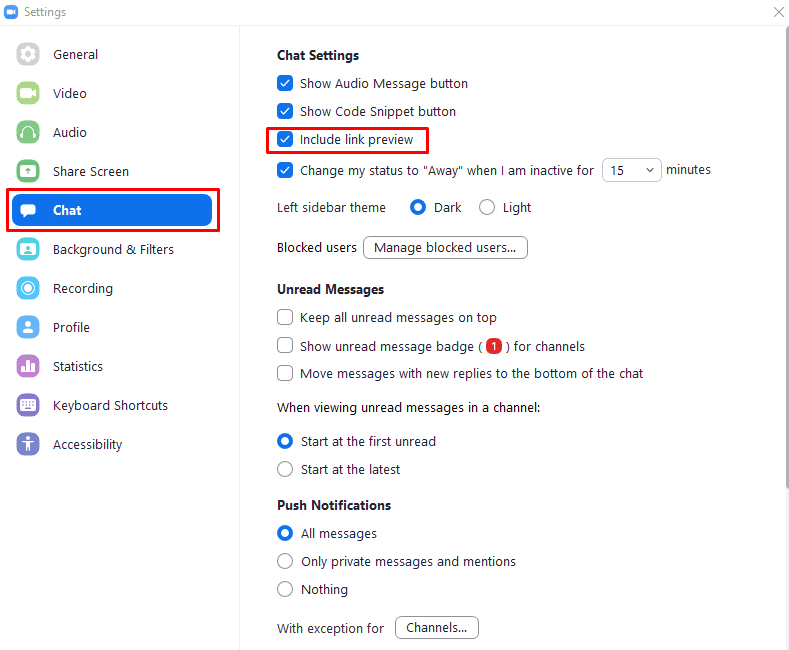عندما تكون في محادثة عبر Zoom ، قد تتحدث أحيانًا عن مقالات أو صفحات أو محتوى آخر على الإنترنت تريد مشاركته مع الشخص الآخر أو الأشخاص الذين تتحدث معهم. أفضل طريقة لمشاركة هذا المحتوى مع أشخاص آخرين هي إرسال الرابط إليهم. تعمل مشاركة الرابط المباشر على التأكد من وصول المستلمين إلى صفحة الويب التي تريدها بالضبط بأقل جهد ممكن.
تكمن المشكلة في العديد من الروابط في أنها لا تعطي أي إشارة تذكر إلى أين تقود بالفعل. على سبيل المثال ، تشير العديد من الروابط بوضوح إلى موقع الويب الذي يتم الوصول إليه ولكن عنوان الصفحة المحدد هو مجرد سلسلة من الأحرف والأرقام العشوائية. والأسوأ من ذلك هو الروابط من خدمات تقصير الروابط التي تحجب اسم المجال الخاص بالموقع المستهدف وتجعل من المستحيل التمييز من لمحة إلى موقع الويب أو الصفحة المحددة التي تؤدي إليها. يمكن أن يؤدي هذا إلى مخاوف بشأن الروابط الضارة إلى مواقع التصيد الاحتيالي.
تعتبر معاينة الارتباط من الأشياء التي يمكن أن تساعد في زيادة الثقة في الارتباط. هذه ميزة مضمنة في العديد من تطبيقات الدردشة ، بما في ذلك Zoom. تُظهر معاينات الارتباط الصورة الرئيسية على الصفحة ومعاينة نص الصفحة. هذه المعاينة كافية لإظهار ما يؤدي إليه الرابط ، وغرس الثقة والمساعدة في جذب اهتمام القراء.
لتمكين معاينات الارتباط في Zoom ، تحتاج إلى الانتقال إلى الإعدادات. للوصول إلى الإعدادات ، انقر فوق رمز المستخدم الخاص بك في الزاوية العلوية اليمنى ، ثم انقر فوق "الإعدادات".
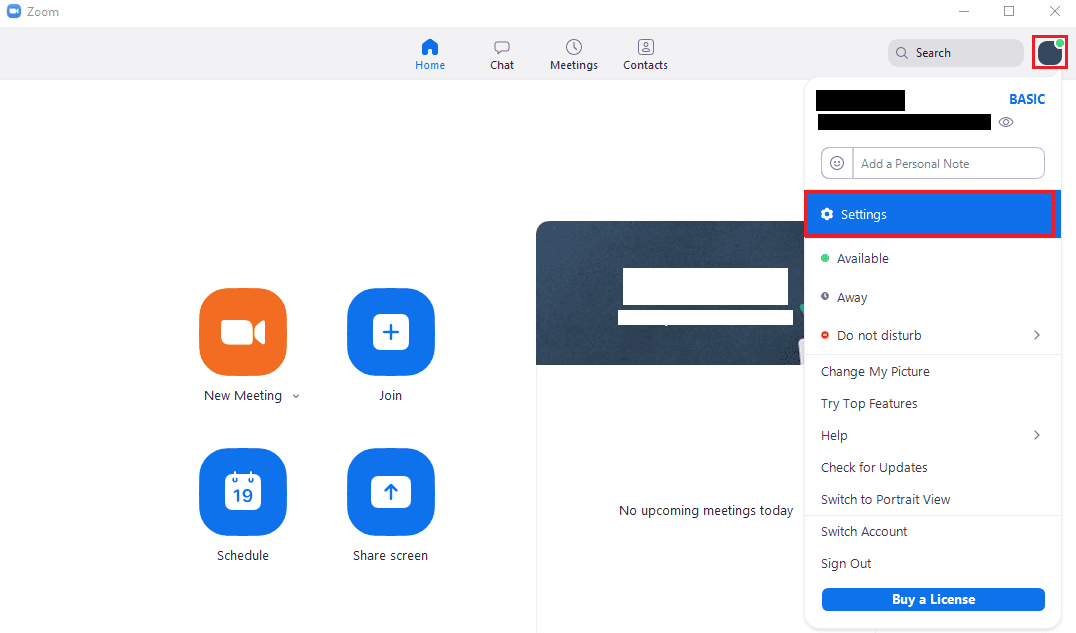
بمجرد أن تكون في الإعدادات ، قم بالتبديل إلى علامة التبويب "دردشة" ، ثم حدد مربع الاختيار المسمى "تضمين معاينة الرابط" ، والذي يمكن العثور عليه في المرتبة الثالثة من الأعلى. ينطبق هذا الإعداد محليًا فقط على عميل Zoom الخاص بك ، ولن يفرض معاينات الارتباط على المستخدمين الآخرين.